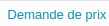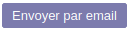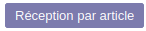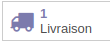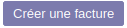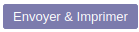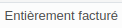Flux de vente - Les étapes en résumé
Ci-dessous le descriptif des différentes étapes d'unune achatvente dans Odoo, avec les statuts associés pour le bon de commande (POxxx)SOxxx), le bon de réceptionlivraison et la facture.
Autres statuts
 |
On peut annuler une commande via le bouton "annuler" tant que la |
 |
Il arrive qu'Odoo considère qu'un |
Cas de figure "factureA en attente"facturer" alors qu'il y a bien une facture
Traduction : il y a au moins 1 article sur lequel il y a un décalage entre la quantité livrée et la quantité facturée.
Ce cas de figure se produit très régulièrement pour les articles au kilo (Fromages, Fruits et Légumes...), puisque souvent vous ne réceptionnez pas strictement la quantité prévue (ex. 956g de fromage au lieu d'1kg) mais vous ne saisissez le bon poids que dans la facture. Odoo considère qu'il reste des étapes à faire parce-que la quantité livrée est différente de la quantité facturée :
D'une manière générale, dès que la quantité livrée n'est pas égale à la quantité facturée dans le PO, Odoo considère qu'il est encore à traiter.
Comment résoudre ce cas de figure ? Cliquer sur le bouton "bloquer" pour archiver le PO si vous estimez que tout a été fait sur ce PO.
Comment éviter que cela ne se reproduise ? Il faut bien penser à mettre la juste quantité réceptionnélivrée dès l'étape de réceptionlivraison et pas seulement dans la facture (ce qui permet, en plus, d'avoir des stocks justes !) :facture.